
Google Chrome 瀏覽器會自動分析網站安全性以確保造訪者的隱私與安全,且也會在發現不安全網站時向你發送警告訊息並封鎖內容,但有時候這種限制會導致你無法瀏覽你想觀看的網站。
因此,如果你已經 100% 確認該網站是安全的,也確定自己想瀏覽該網站,那我們可以將特定網站加入到 Chrome 信任網站設定裡。接下來本篇教學會一步一步為你示範 Chrome 如何設定信任網站。
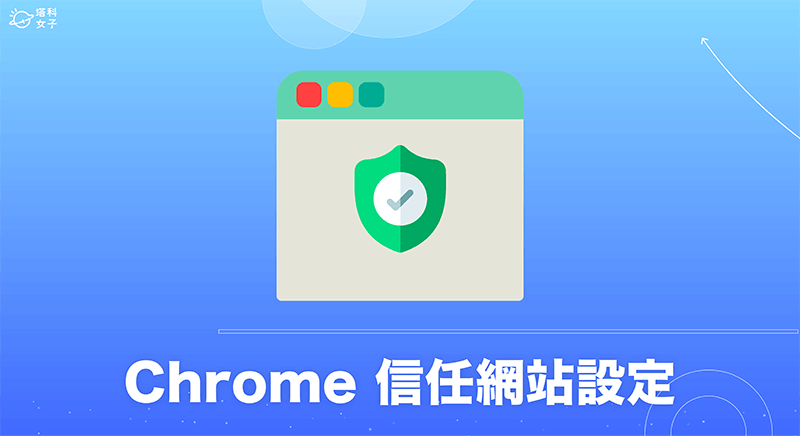
設定 Chrome 信任網站之前
在設定 Chrome 信任網站之前,還是要再次提醒大家,很多詐騙網站與惡意軟體網站都會被 Google Chrome 標示為不安全網站,因此,如果有網友要你開啟某個網站進行投資或要你儲值,通常都是別有意圖,建議先撥打 165 反詐騙專線詢問,或前往內政部 165 防騙網查詢,以小心為上策喔!
如何將特定網站加入 Google Chrome 信任網站?
如果你已經確定某個特定網站是安全的,希望可以將它加入到 Google Chrome 信任網站設定裡,那可以參考我們下方教學的兩個方法,無論你使用 Windows 或 Mac,操作步驟都一樣。
方法一:在網站上直接加入 Chrome 信任網站
首先第一個方法,我們可以直接前往特定網站後,將該網站加入到 Chrome 信任網站裡,步驟如下:
- 進入該特定網站後,點選網址列左側的「不安全」圖示。
- 點選「網站設定」。
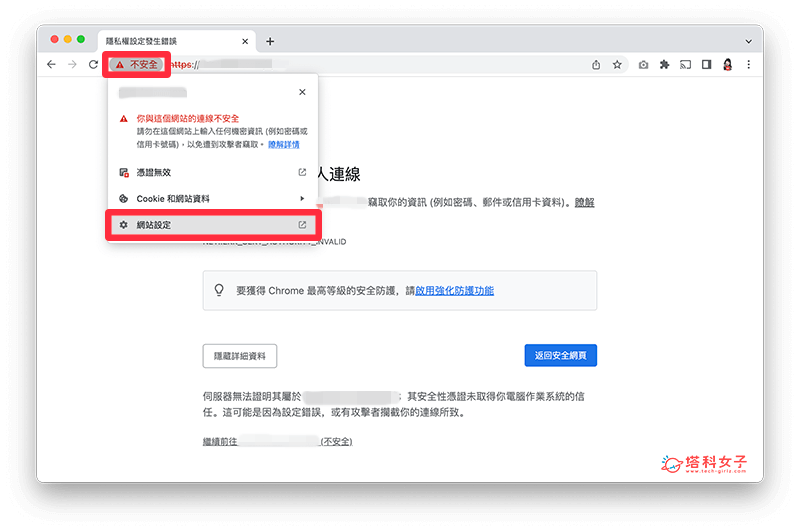
- 在「不安全的內容」右側,將預設的「封鎖」改成「允許」,然後重新啟動 Chome,這樣就成功將該網站加入到信任網站裡,現在你可以嘗試開啟該網站。
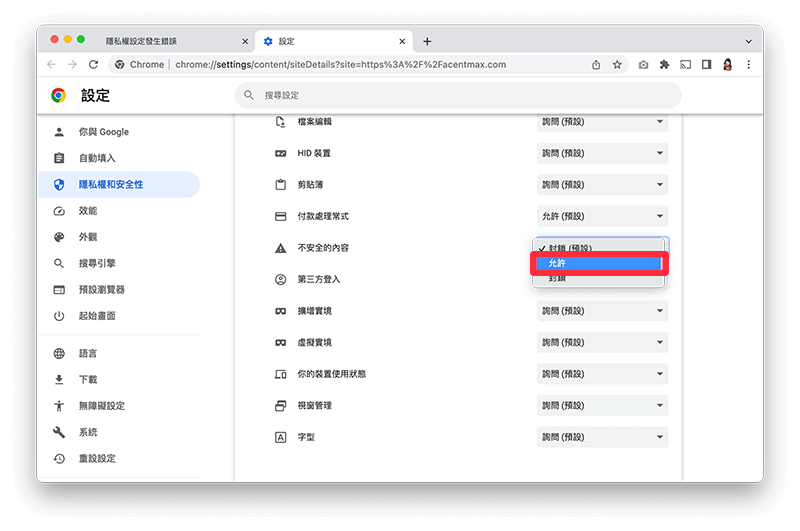
方法二:新增 Chrome 受信任網站清單
第二個方法,我們也可以到 Google Chrome 設定裡新增「受信任網站」清單,將特定網址貼到清單裡。步驟如下:
- 開啟 Google Chrome 瀏覽器。點選右側的「⋯」>「設定」。
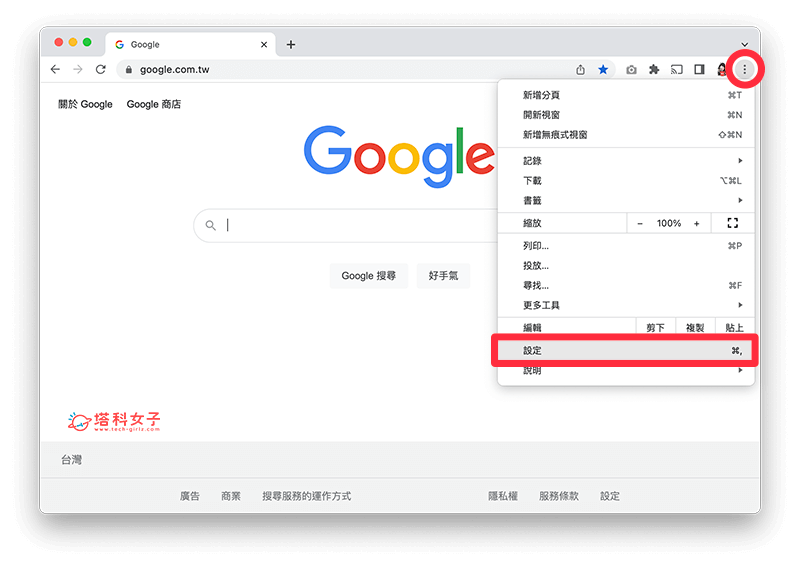
- 將左側的功能頁切換到「隱私權和安全性」。
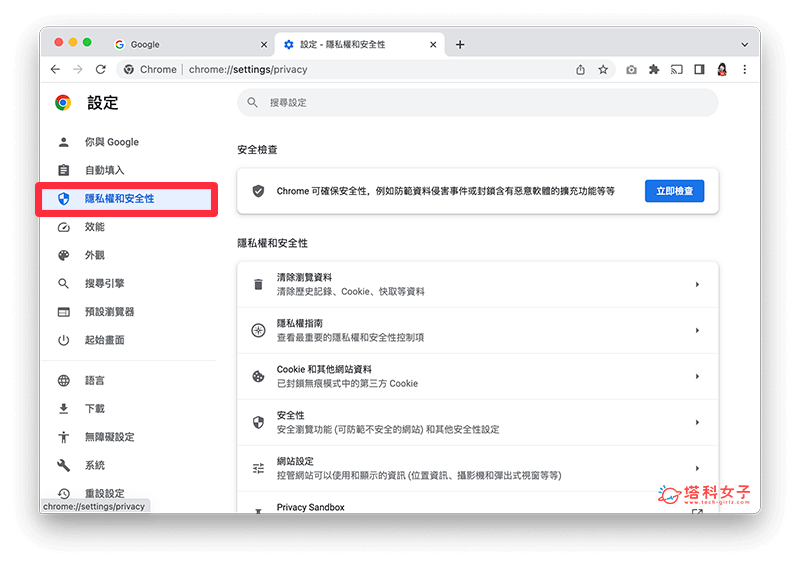
- 點選「網站設定」。
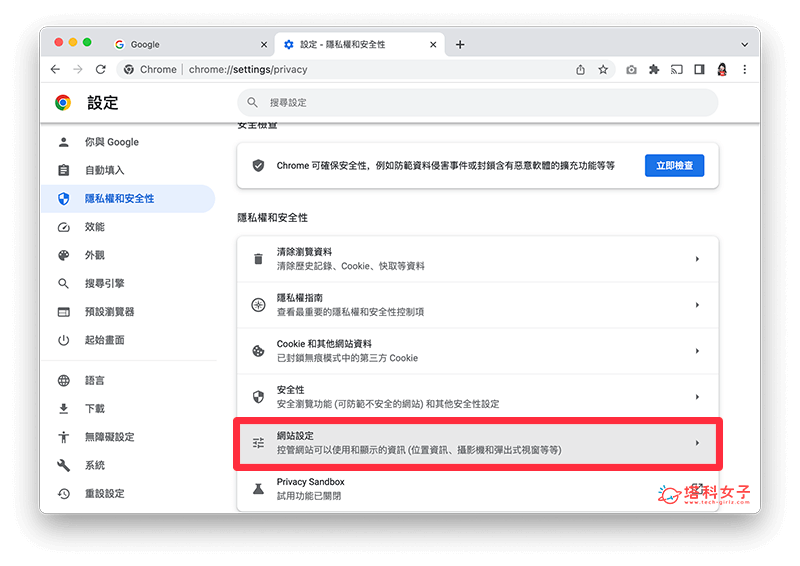
- 滑到最下方,點選「其他內容設定」。
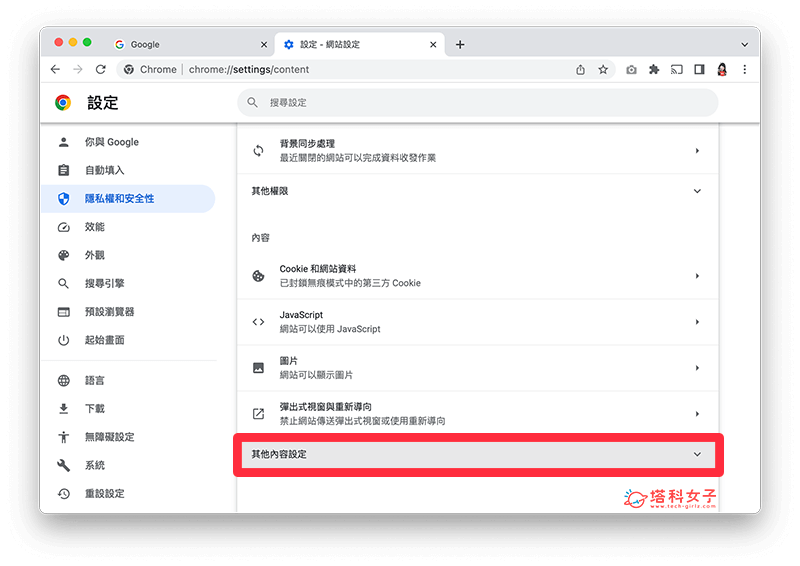
- 點選「不安全的內容」。
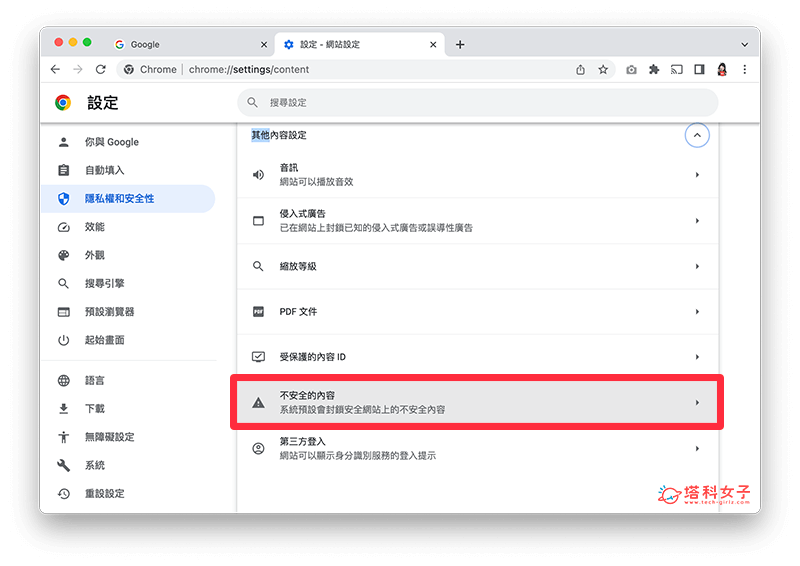
- 在「可以顯示不安全的內容」右邊,點選「新增」。
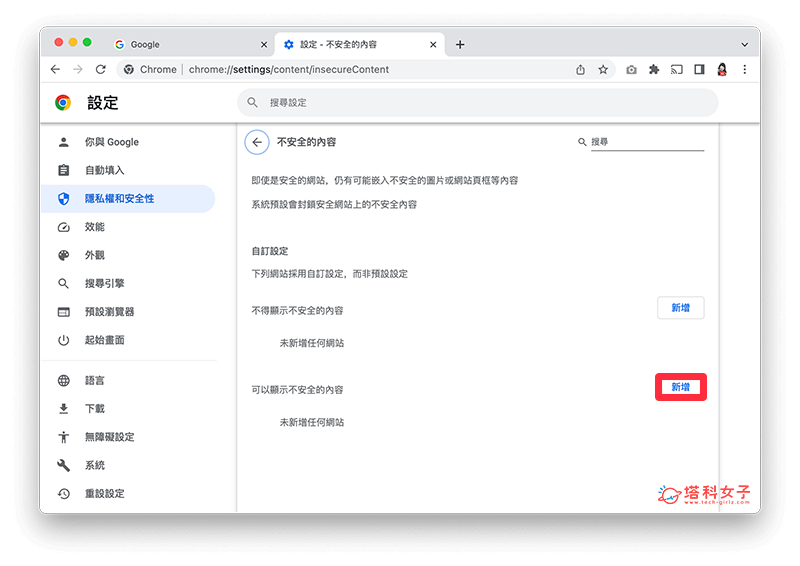
- 貼上你想加入到 Chrome 信任網站清單的網址或連結,然後按一下「新增」。
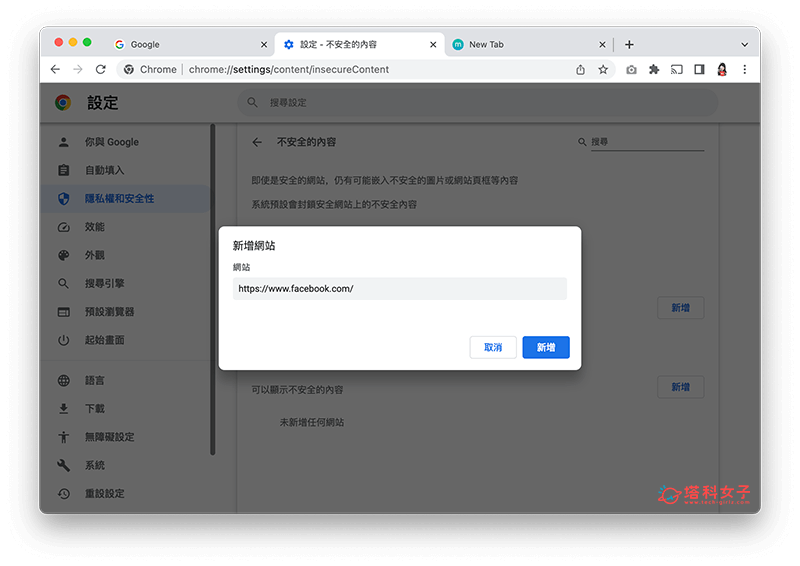
- 最後,我們會在「可以顯示不安全的內容」欄位裡看到所有你已信任的網站,也建議你可以將 Chrome 結束並重啟,讓它套用最新設定!以上就是 Chrome 如何加入信任的網站步驟。
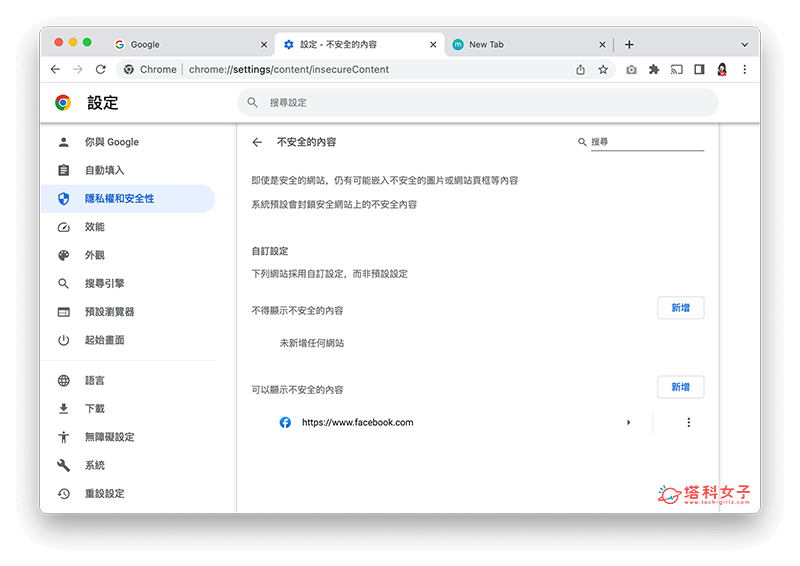
總結
如果你不知道 Chrome 怎麼加入信任網站,可以參考本篇教學的兩個方法新增,不過要注意的是,由於 Chrome 會自動偵測不安全的網站以保護我們的資料與隱私,因此,如果某網站被 Chrome 認為是不安全的,那通常都有一定的原因,Chrome 不太會無緣無故將沒問題的網站標示為不安全喔!所以你在新增信任網站時也要多多留意。
